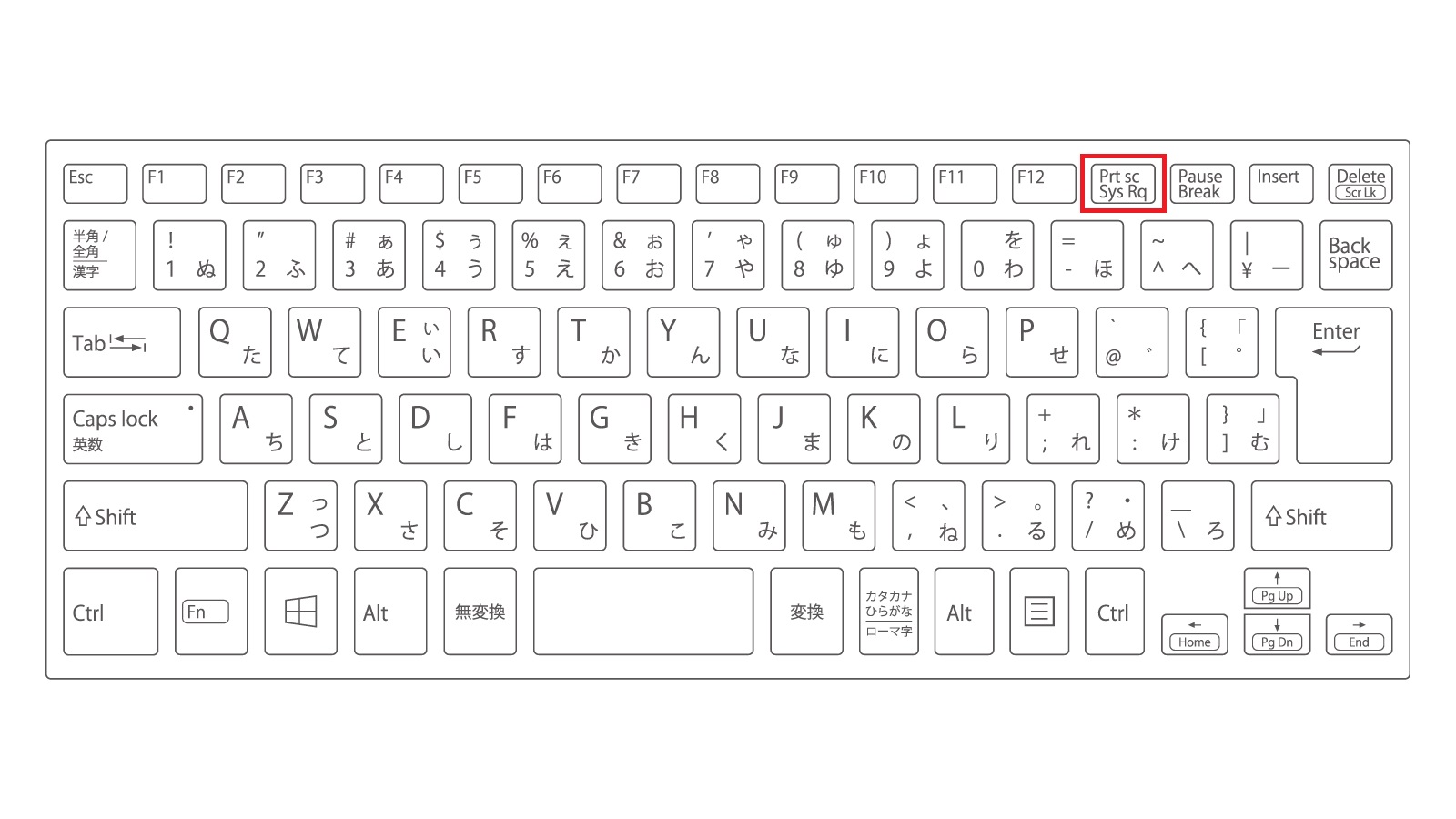パソコンでの全画面スクリーンショットの方法【瞬時にキャッチ!】

はじめに
パソコンを使っていて、画面の内容を保存したいと思うことがありませんか?特に、説明や手順を共有する際には、スクリーンショットが非常に役立ちます。そこで今回は、”パソコン 全画面 スクリーンショット”の撮り方をご紹介します。
1. [PrintScreen]キーを使った方法
・全画面キャプチャ: [PrintScreen]キーを押すだけで、画面全体のスクリーンショットがクリップボードに保存されます。※[Fn]キーを同時に押さないといけない機種もあります。
![日本語配列キーボード_PrintScreen]()
- ・アクティブウィンドウのキャプチャ(撮影): [Alt] + [PrintScreen]キーを同時に押すと、現在アクティブなウィンドウだけのスクリーンショットが取れます。
- ※撮影したいウィンドウを選択しておく事を、お忘れなく。
2. ブラウザでのスクリーンショット
- ・Chrome: Chromeにはキャプチャ(撮影)拡張機能として「Fireshot」や「Awesome Screenshot」などがあります。
- ・Edge: Edgeブラウザでは、特定の領域やページ全体のスクリーンショットが撮れます。
3. 「Snipping Tool」を利用した方法
Windowsには「Snipping Tool」という便利なツールが標準で搭載されています。これを使えば、自由な形状や 特定の領域だけのスクリーンショットが簡単に撮れます。
4. ショートカットキーを活用する
- 全画面キャプチャ(撮影): [Windows] + [Shift] + [S]キーを同時に押すと、画面全体のスクリーンショットが撮れます。
5. その他の便利なツール
市販されているソフトウェアや無料のオンラインツールを使用することで、さらに高度なスクリーンショットが撮れます。例えば、動画のように連続した画面の動きをキャプチャ(撮影)することや、特定の時間を設定して自動的にスクリーンショットを撮る機能などが利用できます。
まとめ
パソコンでのスクリーンショット撮影方法は、使用するツールや目的に応じて様々です。紹介した方法を参考に、効率的にスクリーンショットを撮影してみてください。
なお、撮影したスクリーンショットは、「ペイント」などのツールで編集が可能です。

この記事を監修した人 | システムエンジニア
10年以上のFilemaker経験を持ち、生産管理システムの構築、保守、運用において、多数のプロジェクトを成功に導く。RPAツールの構築、保守、運用に関する実績も豊富で、業務の自動化によるコスト削減や効率化を多数実現。SEO対策の専門家として、ウェブサイトの最適化に関する深い知識と経験を持っている。
中古パソコン専門通販サイト | 中古パソコン くじらや
中古パソコンをお探しなら『くじらや』へ!お得なだけでなく、
親切・丁寧な真っ直ぐサポートで購入後もずっと続く安心を。
初めての方も安心な初心者向けマニュアルもご用意。
もう中古パソコンを買って失敗したとは言わせません!
お客様に合った安心・おすすめの1台を熟練のスタッフがお選びします。
選び方から使い方までお気軽にご相談下さい。
| 屋号 | 株式会社パコネット |
|---|---|
| 住所 |
〒192-0041 東京都八王子市中野上町2-29-3 |
| 営業時間 | 10:00~17:00 |
| 代表者名 | 吉本 昌夫 (ヨシモト マサオ) |
| info@paconet.co.jp |